Jak odzyskać dostęp do dysku twardego, naprawić błąd uniemożliwiający otwarcie dysku twardego

W tym artykule pokażemy Ci, jak odzyskać dostęp do dysku twardego w przypadku awarii. Sprawdźmy!
W ostatnich latach smartfony z Androidem zdominowały światowy rynek, a coraz więcej konsumentów przechodzi na ten system operacyjny oparty na Google. Chociaż te urządzenia są zwykle wspierane przez potężny arkusz specyfikacji, ich wydajność jest ograniczona ze względu na ograniczenia oprogramowania. W ten sposób, aby odblokować pełny potencjał systemu operacyjnego Android, programiści dodali Bootloader, który otwiera zupełnie nowy świat możliwości dla Twojego urządzenia z Androidem. Kontynuuj czytanie, aby dowiedzieć się więcej o tym narzędziu i jak odblokować Bootloader za pomocą Fastboot na telefonach z Androidem.
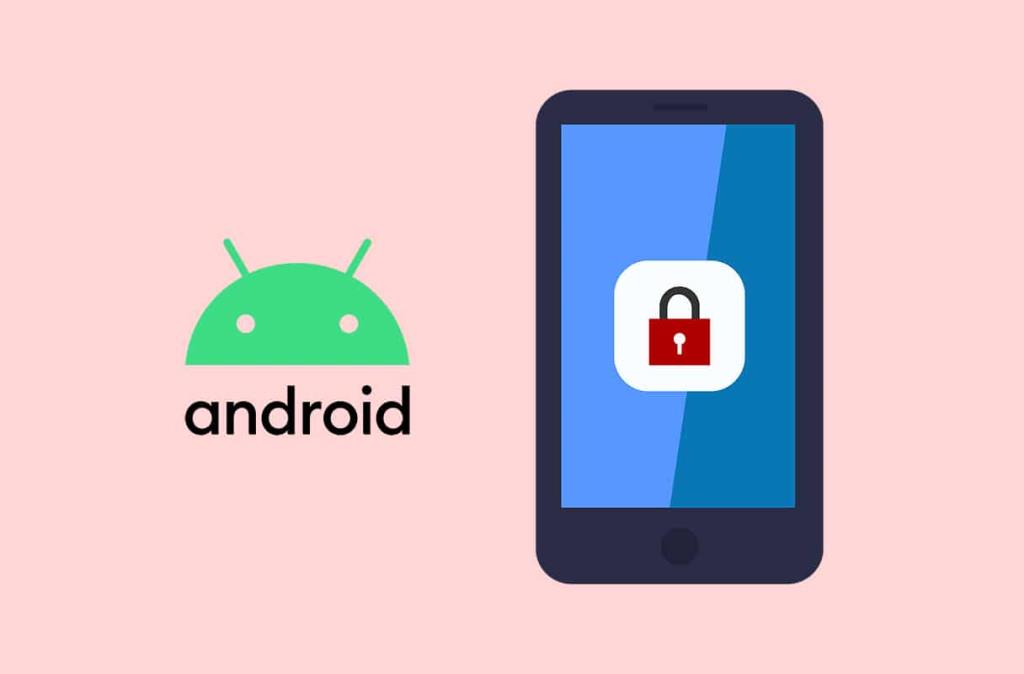
Zawartość
Bootloader jest obraz, który miga , gdy telefon się buty. Jest to przejście między zwykłym urządzeniem z Androidem a takim, które zrywa kajdany normalności. Bootloader był początkowo częścią projektu Android o otwartym kodzie źródłowym, który umożliwiał programistom i programistom na małą skalę dokonywanie modyfikacji na urządzeniach z Androidem.
Odblokowując sam bootloader, nie wprowadza żadnych znaczących zmian w urządzeniu; w zasadzie toruje drogę do innych poważnych reform. Odblokowany bootloader umożliwia użytkownikowi:
Odblokowany bootloader, choć rewolucyjny, ma swoje wady.
Jeśli Twoje urządzenie zwolniło i chcesz zwiększyć jego wydajność operacyjną, wiedza o tym, jak odblokować bootloader za pomocą Fastboot na Androidzie, okaże się dodatkowym piórem w Twojej czapce.
Przeczytaj także: 15 powodów, dla których warto zrootować telefon z Androidem
Fastboot to narzędzie Android Protocol lub Bootloader Unlock Tool, które umożliwia użytkownikom flashowanie plików, zmianę systemu operacyjnego Android i zapisywanie plików bezpośrednio w pamięci wewnętrznej telefonu. Tryb fastboot pozwala użytkownikom dokonywać modyfikacji na swoich urządzeniach, których nie można wykonać normalnie. Główni producenci telefonów z Androidem, tacy jak Samsung, bardzo utrudniają użytkownikom odblokowanie bootloadera, aby zachować bezpieczeństwo urządzenia. Możesz natomiast uzyskać odpowiedni token do odblokowania bootloadera w smartfonach LG, Motorola i Sony. Dlatego jasne jest, że proces odblokowywania bootloadera za pomocą Fastboot na Androidzie będzie różny dla każdego urządzenia.
Uwaga: kroki wymienione w tym przewodniku będą działać na większości urządzeń z systemem Android, które nie mają wielu warstw zabezpieczeń.
ADB i Fastboot są niezbędne do połączenia, a następnie zrootowania urządzenia z Androidem na komputerze. Narzędzie ADB umożliwia komputerowi odczytywanie smartfona w trybie Fastboot. Oto jak odblokować Bootloader za pomocą Fastboot na urządzeniach z Androidem:
1. Na laptopa / pulpitu Pobierz na Automatyczny instalator ADB z internetu. Możesz również pobrać ADB bezpośrednio z tej strony .
2. Kliknij prawym przyciskiem myszy pobrany plik i kliknij Uruchom jako administrator .
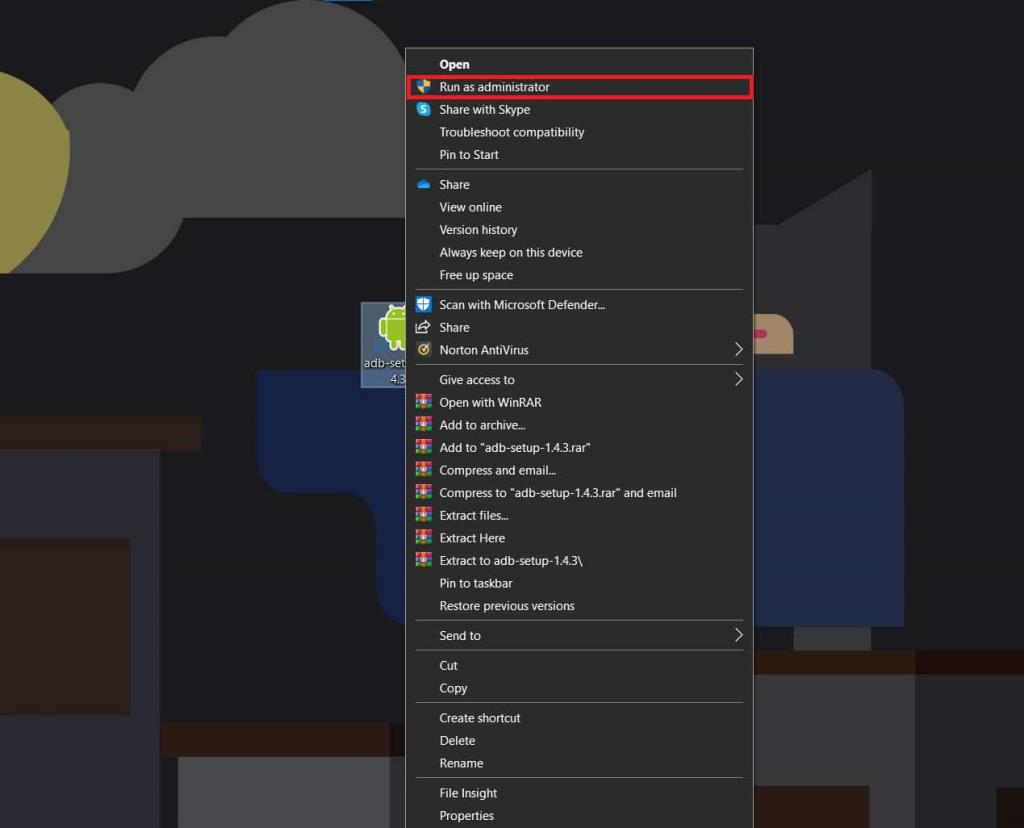
3. W wyskakującym oknie poleceń wpisz Y i naciśnij Enter, gdy zostaniesz zapytany Czy chcesz zainstalować ADB i Fastboot?
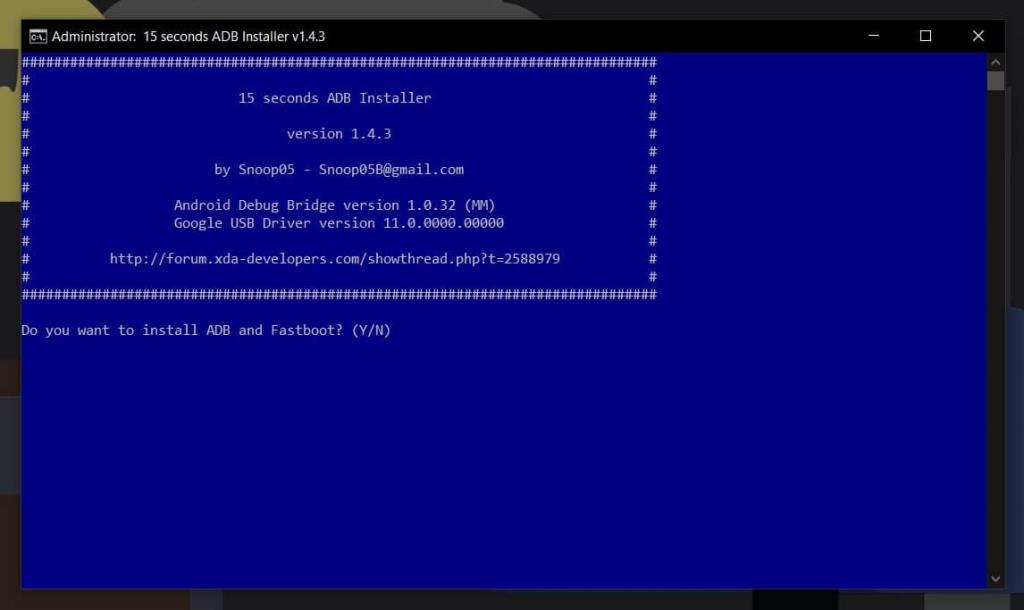
ADB i Fastboot zostaną zainstalowane na twoim komputerze. Teraz przejdź do następnego kroku.
Przeczytaj także: Jak zrootować Androida bez komputera
Debugowanie USB i opcje odblokowania OEM umożliwiają odczytywanie telefonu przez komputer, gdy urządzenie jest w trybie Fastboot.
Uwaga: ponieważ smartfony nie mają tych samych opcji ustawień i różnią się one w zależności od producenta, dlatego przed zmianą jakichkolwiek ustawień upewnij się, że są prawidłowe.
1. Otwórz aplikację Ustawienia .
2. Przewiń w dół i dotknij O telefonie , jak pokazano.
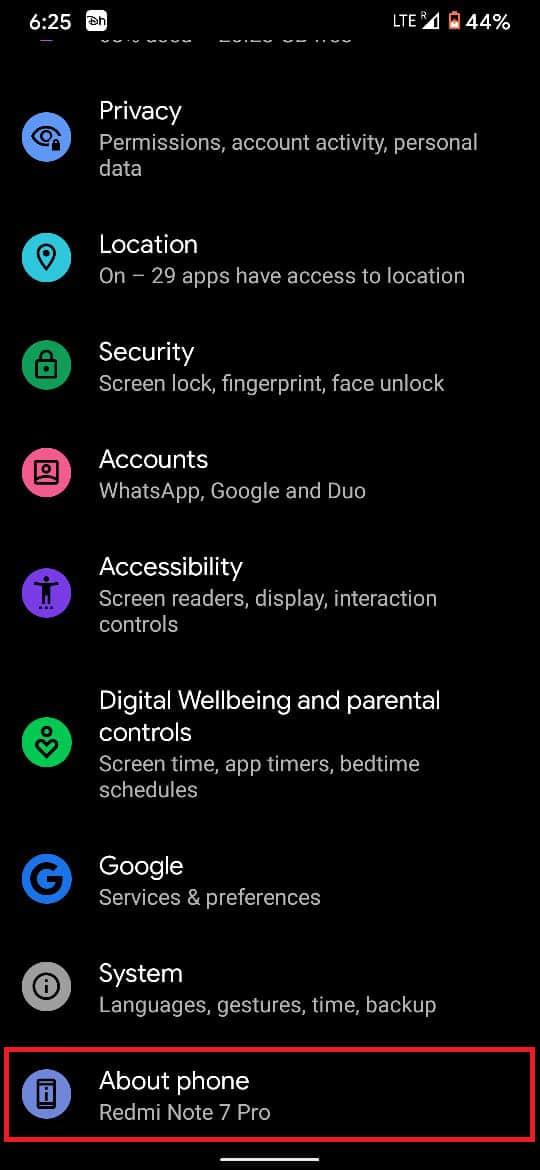
3. Tutaj znajdź opcję zatytułowaną Numer kompilacji , jak pokazano.
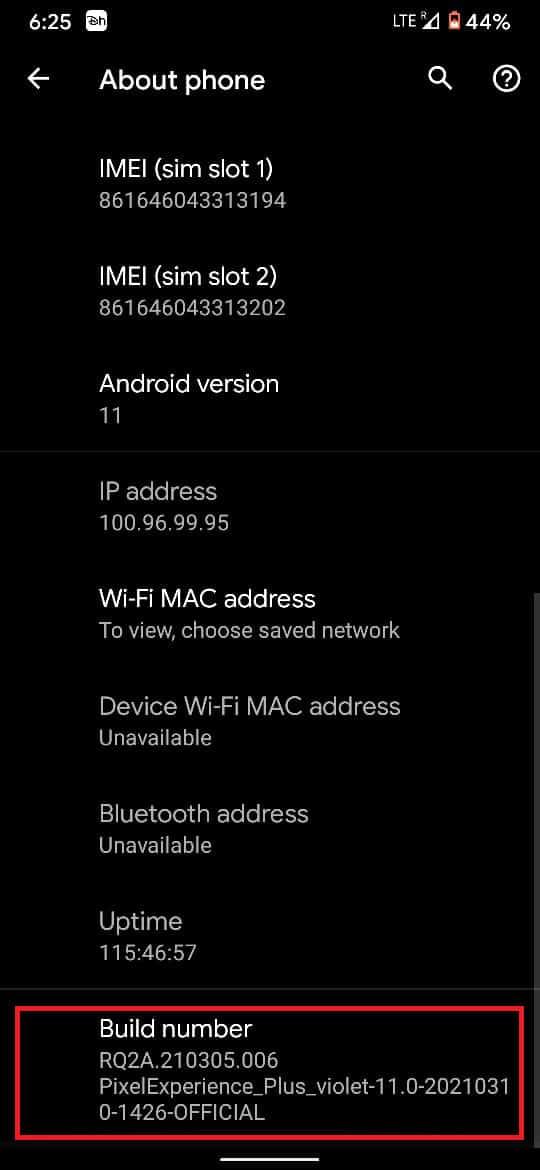
4. Stuknij numer kompilacji 7 razy, aby odblokować opcje programisty. Zapoznaj się z podanym zdjęciem. Pojawi się komunikat potwierdzający Twój status jako programisty.
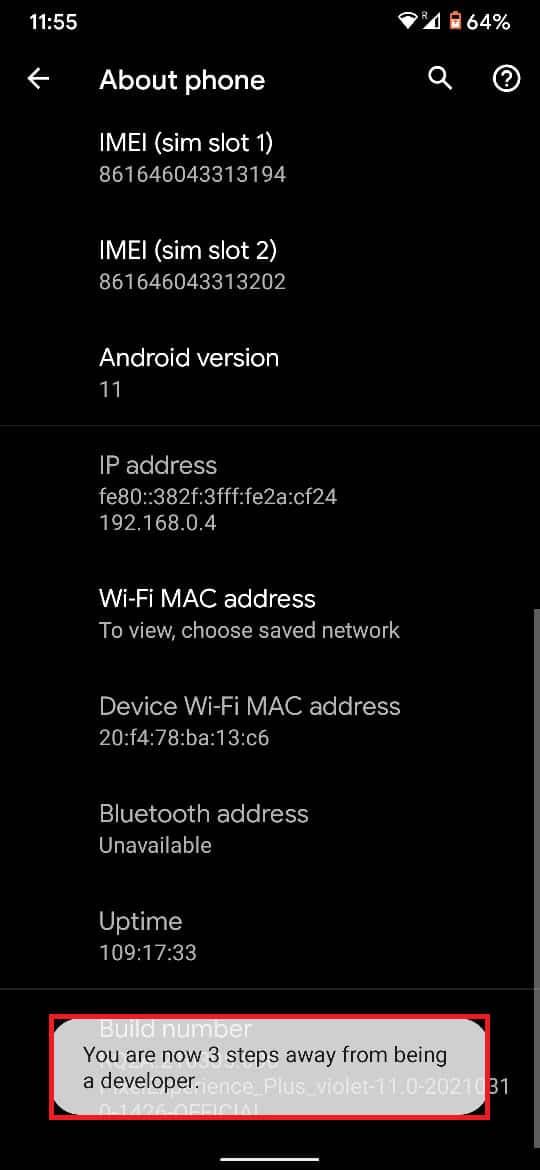
6. Następnie dotknij Ustawienia systemu , jak pokazano poniżej.
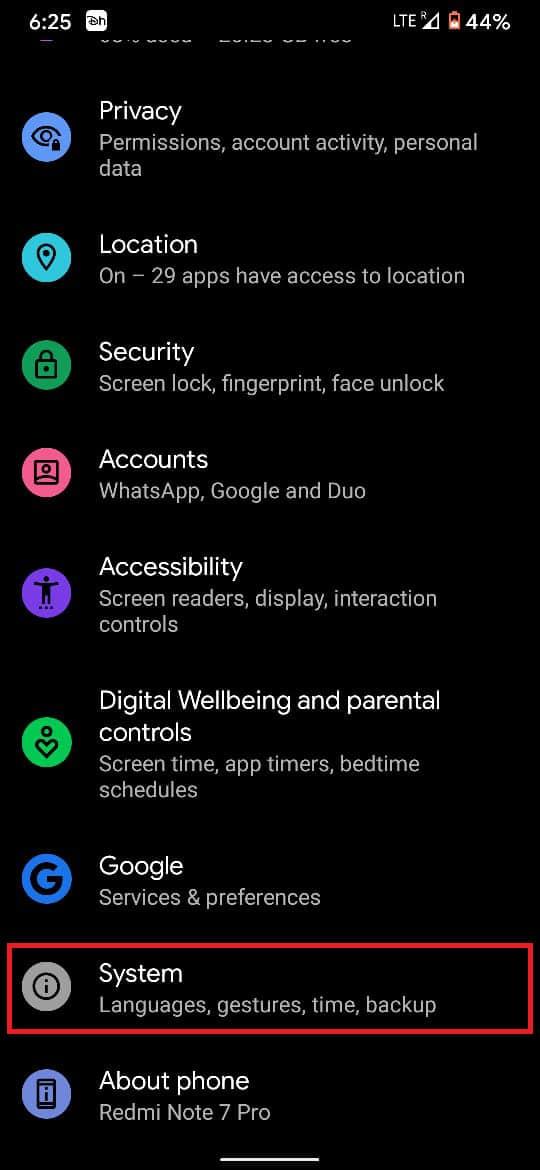
7. Następnie dotknij Zaawansowane , jak zaznaczono.
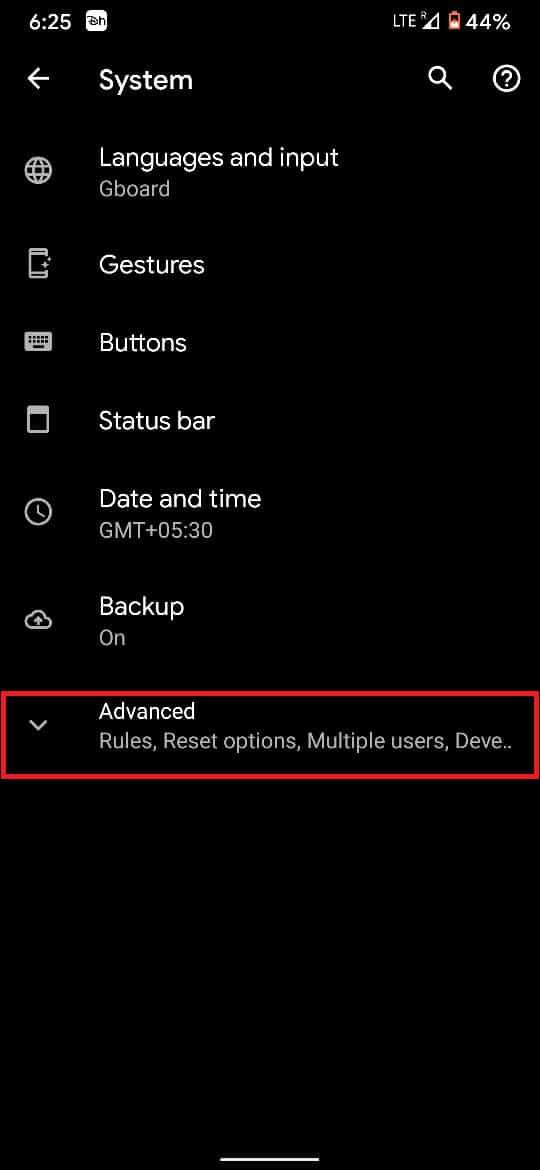
8. Stuknij Opcje programisty, aby kontynuować.
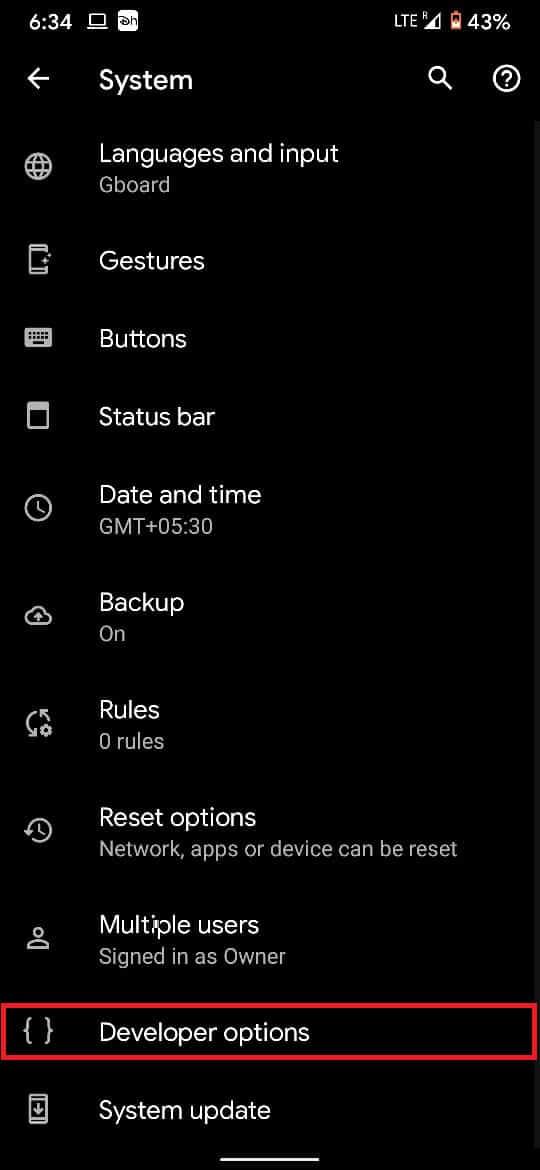
9. Włącz przełącznik debugowania USB , jak pokazano.
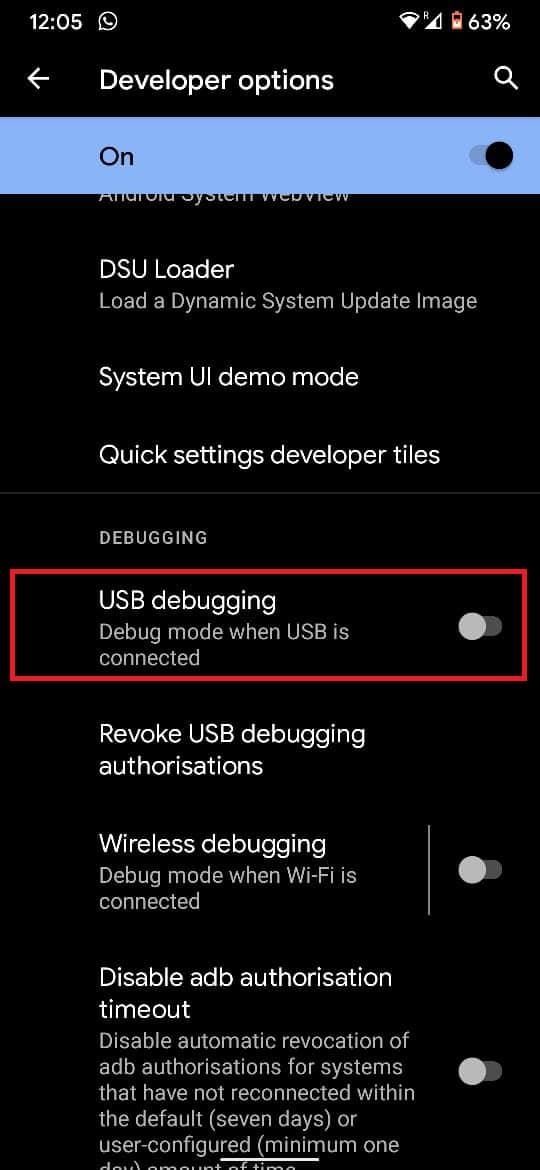
10. Zrób to samo dla odblokowania OEM, aby włączyć tę funkcję.
Przeczytaj także: Jak ukryć aplikacje na Androida?
Przed odblokowaniem bootloadera wykonaj kopię zapasową wszystkich informacji, ponieważ ten proces całkowicie usuwa wszystkie dane. Następnie wykonaj podane kroki, aby uruchomić telefon z Androidem w trybie Fastboot:
1. Za pomocą kabla USB połącz smartfon z komputerem.
2. Uruchom wiersz polecenia , wyszukując go na pasku wyszukiwania systemu Windows.
3. Wpisz ADB reboot bootloader i naciśnij Enter.
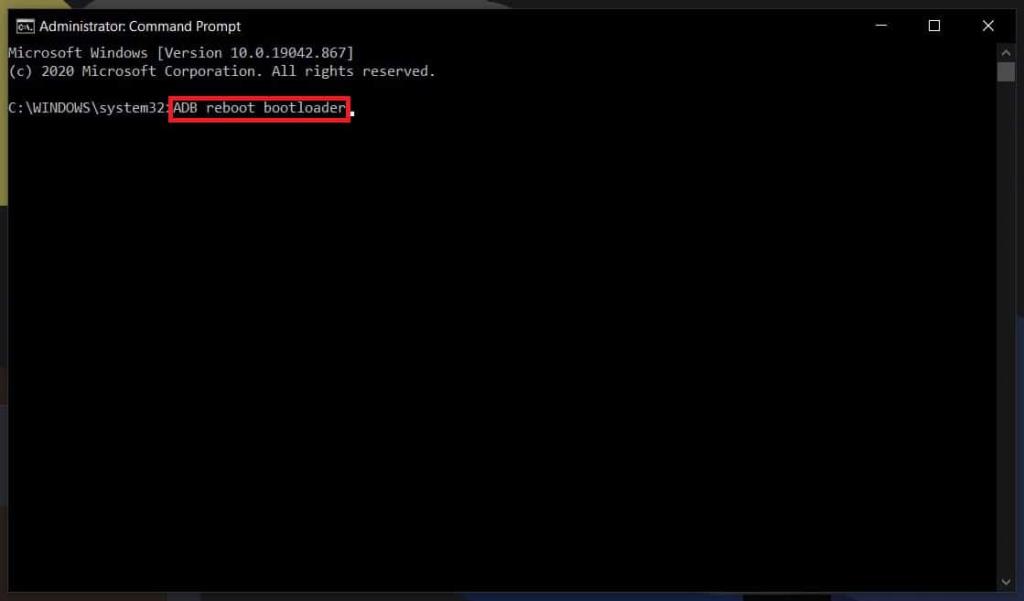
4. Spowoduje to ponowne uruchomienie urządzenia do jego Bootloadera . W zależności od urządzenia możesz otrzymać wiadomość z potwierdzeniem.
5. Teraz wpisz następujące polecenie i naciśnij Enter, aby odblokować bootloader:
Odblokowanie flashowania fastboot
Uwaga: Jeśli to polecenie nie działa, spróbuj użyć polecenia odblokowania Fastboot OEM .
6. Po odblokowaniu Bootload telefon uruchomi się ponownie w trybie Fastboot .
7. Następnie wpisz fastboot restart. Spowoduje to ponowne uruchomienie urządzenia i usunięcie danych użytkownika.
Zalecana:
Mamy nadzieję, że powyższy przewodnik był pomocny i udało Ci się odblokować Bootloader za pomocą Fastboot na Androidzie . Ale jeśli nadal masz jakieś pytania dotyczące tego przewodnika, możesz je zadać w sekcji komentarzy.
W tym artykule pokażemy Ci, jak odzyskać dostęp do dysku twardego w przypadku awarii. Sprawdźmy!
Na pierwszy rzut oka AirPodsy wyglądają jak każde inne prawdziwie bezprzewodowe słuchawki douszne. Ale wszystko się zmieniło, gdy odkryto kilka mało znanych funkcji.
Firma Apple wprowadziła system iOS 26 — dużą aktualizację z zupełnie nową obudową ze szkła matowego, inteligentniejszym interfejsem i udoskonaleniami znanych aplikacji.
Studenci potrzebują konkretnego typu laptopa do nauki. Powinien być nie tylko wystarczająco wydajny, aby dobrze sprawdzać się na wybranym kierunku, ale także kompaktowy i lekki, aby można go było nosić przy sobie przez cały dzień.
Dodanie drukarki do systemu Windows 10 jest proste, choć proces ten w przypadku urządzeń przewodowych będzie się różnić od procesu w przypadku urządzeń bezprzewodowych.
Jak wiadomo, pamięć RAM to bardzo ważny element sprzętowy komputera, który przetwarza dane i jest czynnikiem decydującym o szybkości laptopa lub komputera stacjonarnego. W poniższym artykule WebTech360 przedstawi Ci kilka sposobów sprawdzania błędów pamięci RAM za pomocą oprogramowania w systemie Windows.
Telewizory Smart TV naprawdę podbiły świat. Dzięki tak wielu świetnym funkcjom i możliwościom połączenia z Internetem technologia zmieniła sposób, w jaki oglądamy telewizję.
Lodówki to powszechnie stosowane urządzenia gospodarstwa domowego. Lodówki zazwyczaj mają dwie komory: komora chłodna jest pojemna i posiada światło, które włącza się automatycznie po każdym otwarciu lodówki, natomiast komora zamrażarki jest wąska i nie posiada światła.
Na działanie sieci Wi-Fi wpływa wiele czynników poza routerami, przepustowością i zakłóceniami. Istnieje jednak kilka sprytnych sposobów na usprawnienie działania sieci.
Jeśli chcesz powrócić do stabilnej wersji iOS 16 na swoim telefonie, poniżej znajdziesz podstawowy przewodnik, jak odinstalować iOS 17 i obniżyć wersję iOS 17 do 16.
Jogurt jest wspaniałym produktem spożywczym. Czy warto jeść jogurt codziennie? Jak zmieni się Twoje ciało, gdy będziesz jeść jogurt codziennie? Przekonajmy się razem!
W tym artykule omówiono najbardziej odżywcze rodzaje ryżu i dowiesz się, jak zmaksymalizować korzyści zdrowotne, jakie daje wybrany przez Ciebie rodzaj ryżu.
Ustalenie harmonogramu snu i rutyny związanej z kładzeniem się spać, zmiana budzika i dostosowanie diety to niektóre z działań, które mogą pomóc Ci lepiej spać i budzić się rano o odpowiedniej porze.
Proszę o wynajem! Landlord Sim to mobilna gra symulacyjna dostępna na systemy iOS i Android. Wcielisz się w rolę właściciela kompleksu apartamentowego i wynajmiesz mieszkania, a Twoim celem jest odnowienie wnętrz apartamentów i przygotowanie ich na przyjęcie najemców.
Zdobądź kod do gry Bathroom Tower Defense Roblox i wymień go na atrakcyjne nagrody. Pomogą ci ulepszyć lub odblokować wieże zadające większe obrażenia.













